Como alterar o nome de usuário e o nome de exibição do Twitch

Quer dar um novo começo ao seu perfil do Twitch? Veja como alterar o nome de usuário e o nome de exibição do Twitch com facilidade.
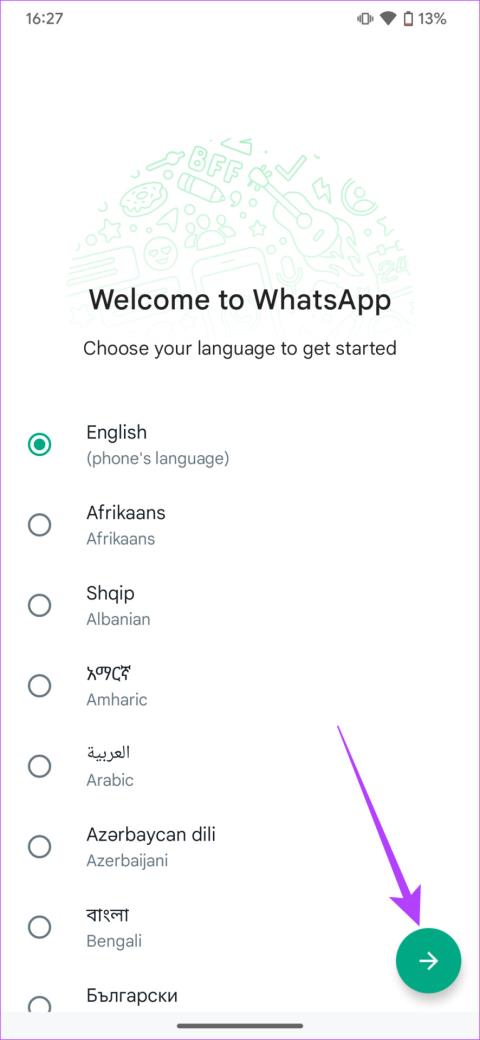
O WhatsApp é um dos aplicativos de mensagens instantâneas mais usados, apesar de não possuir vários recursos. Por exemplo, o Telegram permite usar a mesma conta em vários dispositivos, mas infelizmente o mesmo não era possível no WhatsApp — até agora. Agora você pode usar oficialmente o WhatsApp em dois telefones com o mesmo número.
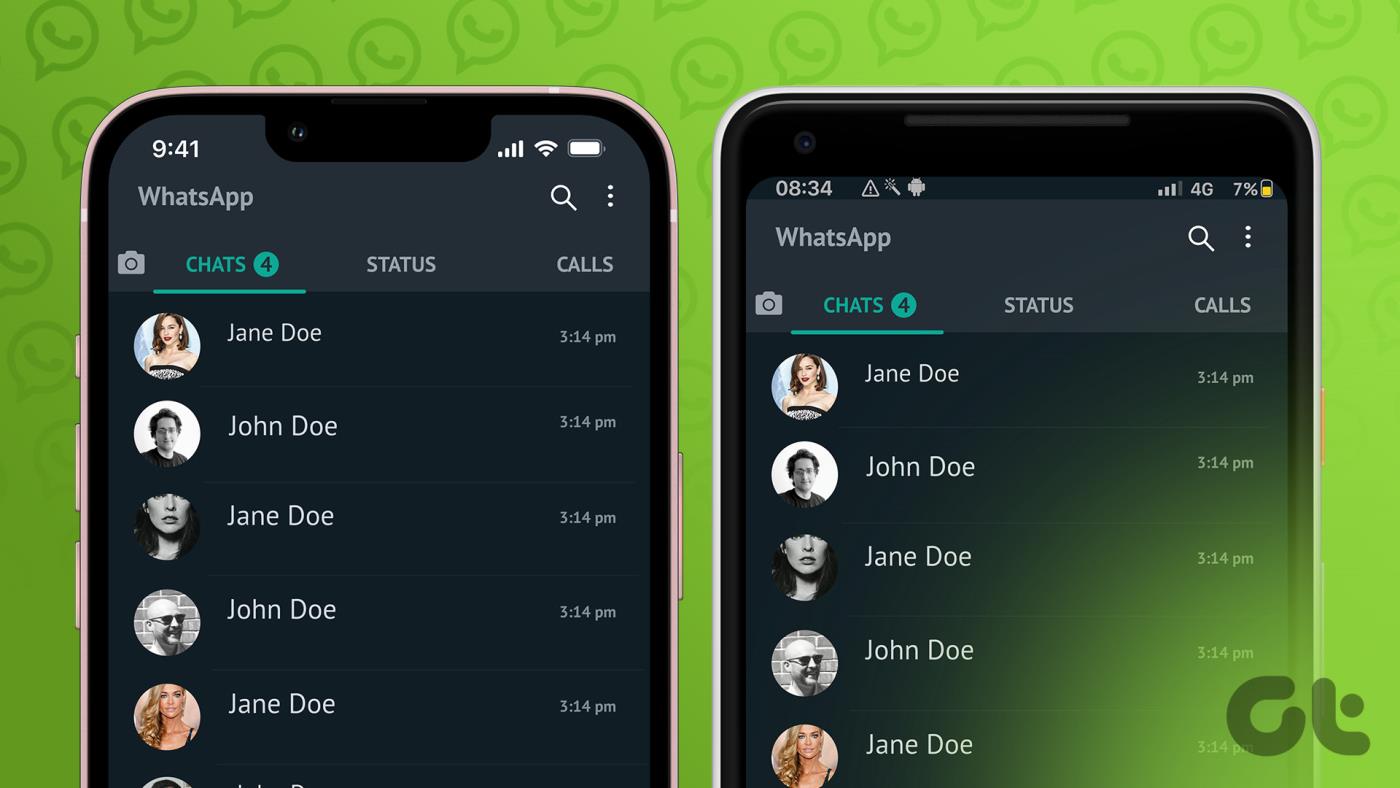
O recurso Dispositivos Vinculados no WhatsApp foi introduzido no ano passado, mas você só poderia usá-lo em seu computador ou navegador da web. No entanto, o WhatsApp lançou uma nova atualização que permite vincular um smartphone à sua conta. Se você sempre quis usar o WhatsApp com o mesmo número de telefone em dois dispositivos, agora finalmente é possível. Veja o que o recurso significa e como usar o WhatsApp em dois telefones.
O WhatsApp introduziu dispositivos vinculados, que substituíram a antiga funcionalidade do WhatsApp Web. Este recurso permite vincular até 4 dispositivos à sua conta do WhatsApp. Uma vez vinculado, você poderá usar o WhatsApp nesses dispositivos independentemente do seu smartphone.
No entanto, até agora, você só podia usar o recurso Dispositivos vinculados com um computador ou por meio de um navegador em um telefone diferente. Esta não era a solução ideal para quem queria usar uma conta do WhatsApp em dois telefones. Isso não é mais um problema, graças à atualização mais recente do aplicativo.
A atualização que permite obter uma conta do WhatsApp em dois telefones foi lançada para usuários de Android e iOS.
No entanto, observe que você precisa atualizar para a versão mais recente do WhatsApp no seu telefone para usar esse recurso. Certifique-se de atualizar o aplicativo em seus dispositivos primário e secundário para a versão mais recente.
Escusado será dizer que você precisará de dois telefones para que isso funcione. Depois de ter os dois com você, siga estas etapas.
Se o seu telefone secundário roda Android
Passo 1: Instale e faça login no WhatsApp em seu telefone principal. Se você já usa o WhatsApp no seu telefone, pule esta etapa.
Passo 2: Instale o WhatsApp da Play Store no seu dispositivo secundário. Se você já possui o WhatsApp instalado neste telefone, desinstale-o e instale-o novamente.
Instale o WhatsApp no Android
Passo 3: Abra o WhatsApp em seu telefone secundário e selecione o idioma de sua preferência. Em seguida, toque em ‘Concordar e continuar’.
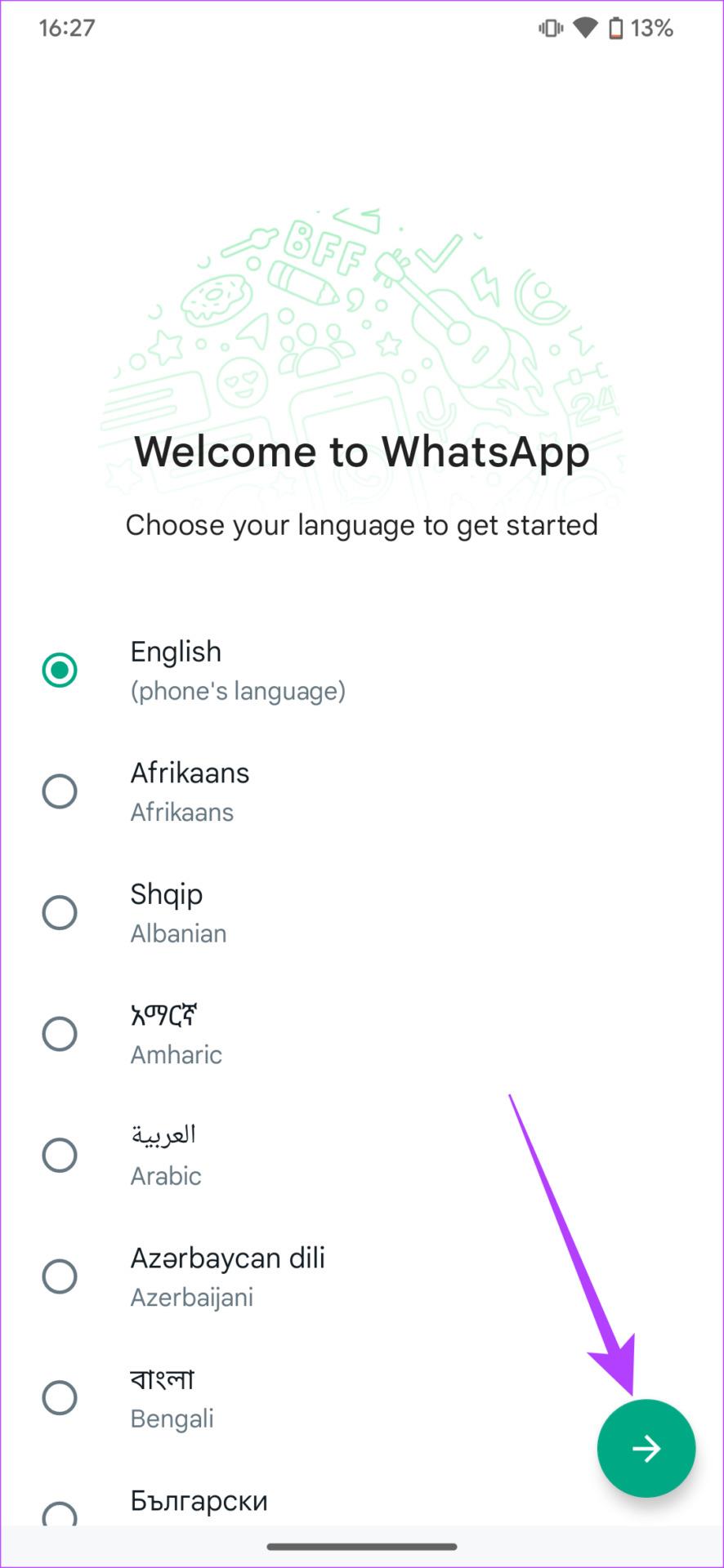
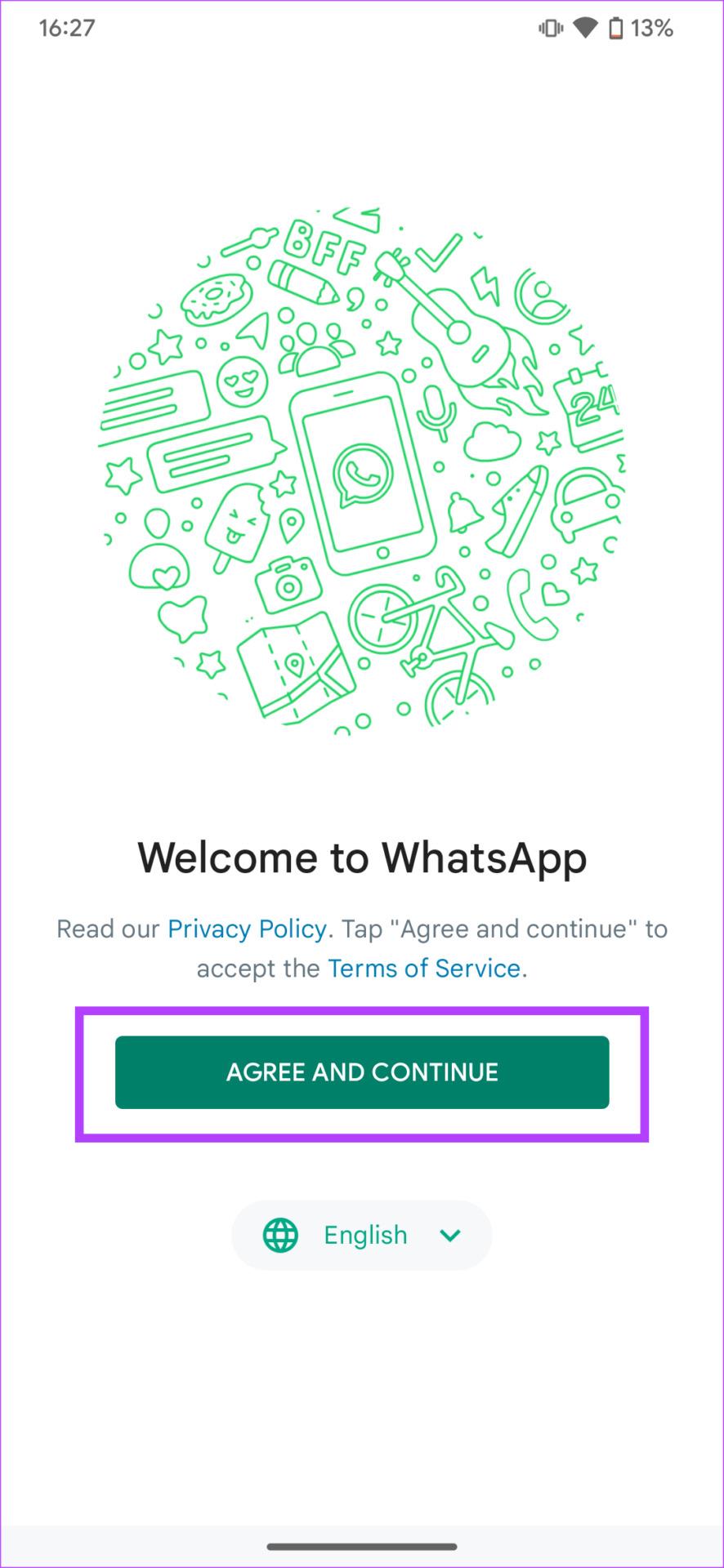
Passo 4: Pressione os três pontos no canto superior direito da tela quando solicitado a inserir seu número de telefone. Em seguida, toque em ‘Vincular um dispositivo’.
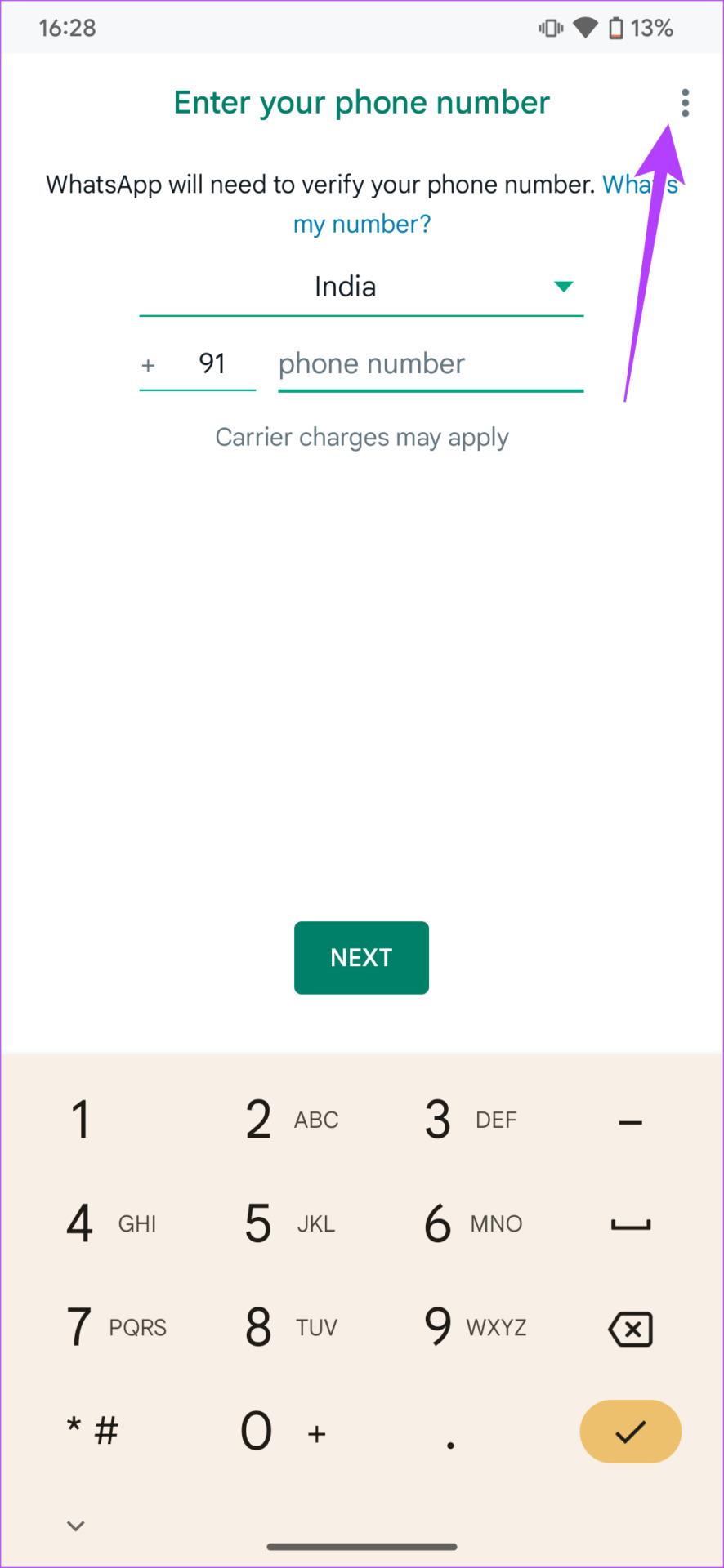
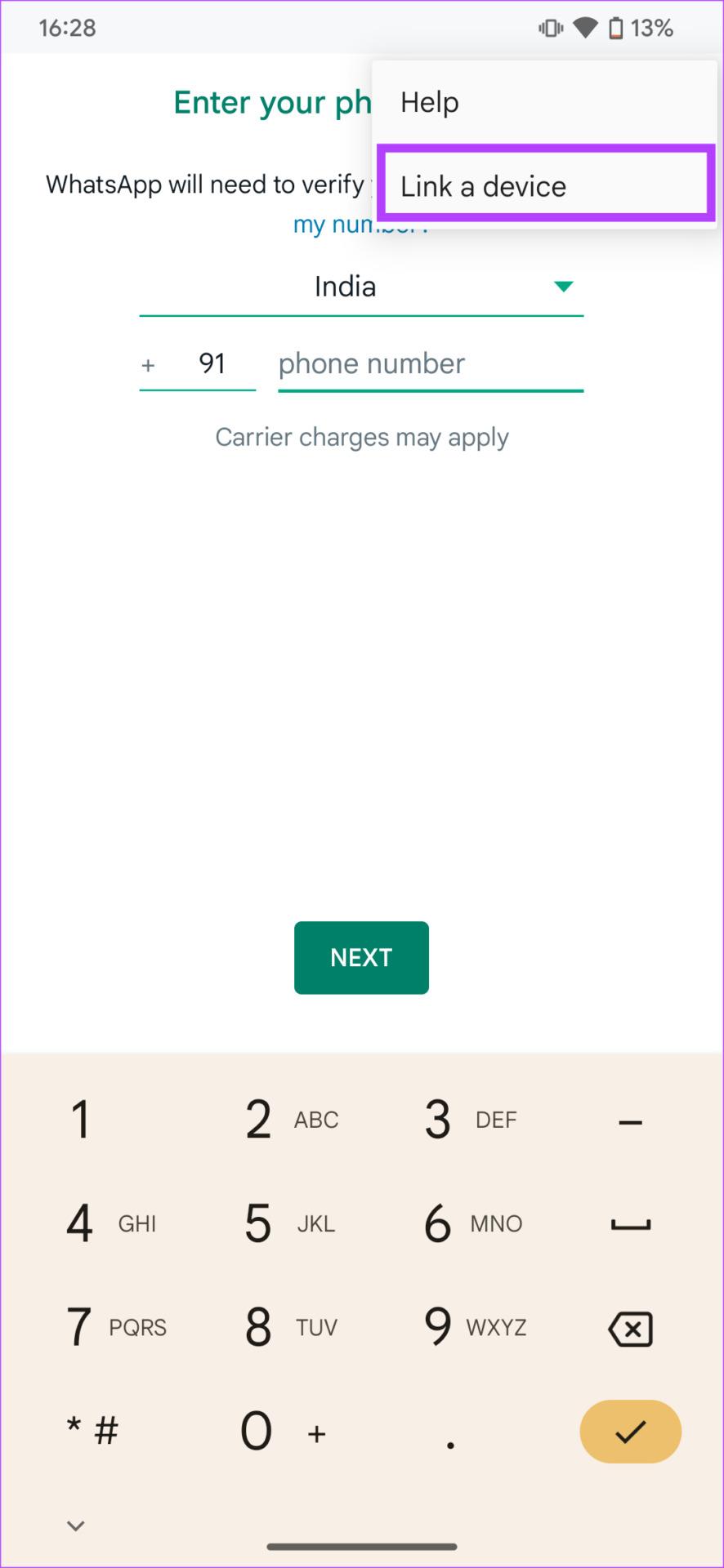
Observação: caso você não veja a opção ‘Vincular um dispositivo’, veja como você pode corrigir o problema de não conseguir usar o WhatsApp em dois dispositivos .
Agora você verá um QR Code exibido na tela do seu telefone. Mude para o seu dispositivo principal para ler este código.
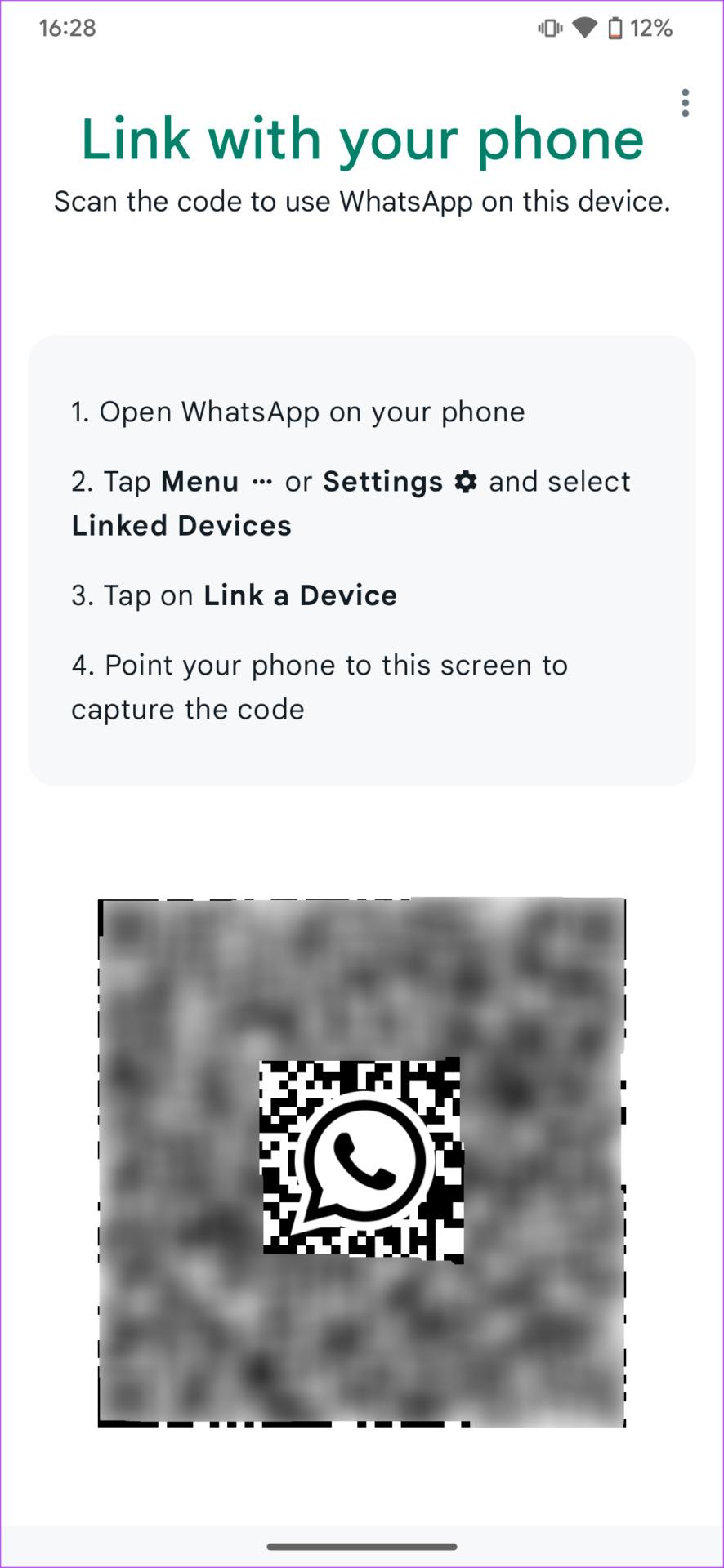
Se o seu dispositivo secundário for um iPhone
Passo 1: Instale e faça login no WhatsApp em seu telefone principal. Se você já usa o WhatsApp no seu telefone, pule esta etapa.
Passo 2: Instale o WhatsApp da App Store no seu dispositivo secundário. Se você já possui o WhatsApp instalado neste telefone, desinstale-o e instale-o novamente.
Instale o WhatsApp no iPhone
Passo 3: Abra o WhatsApp no seu telefone secundário. Toque em ‘Concordar e continuar’. Em seguida, selecione a opção ‘vincular este dispositivo’.
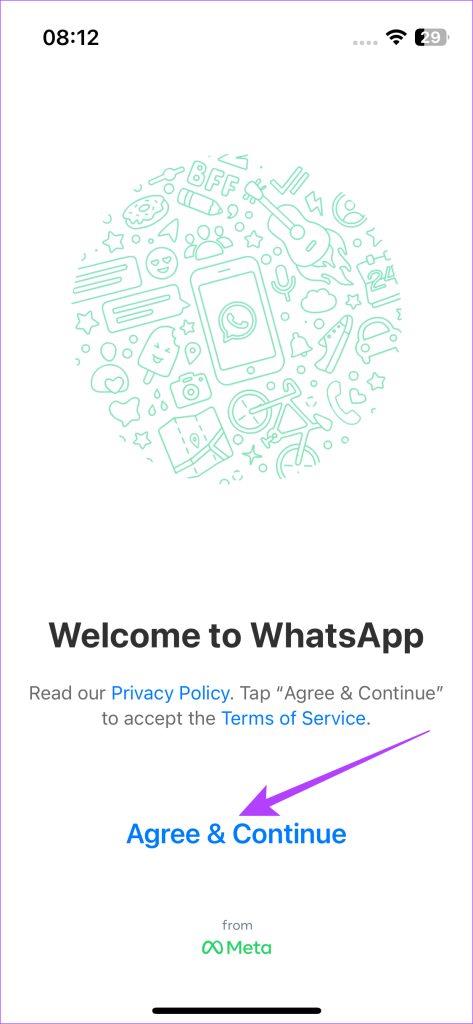
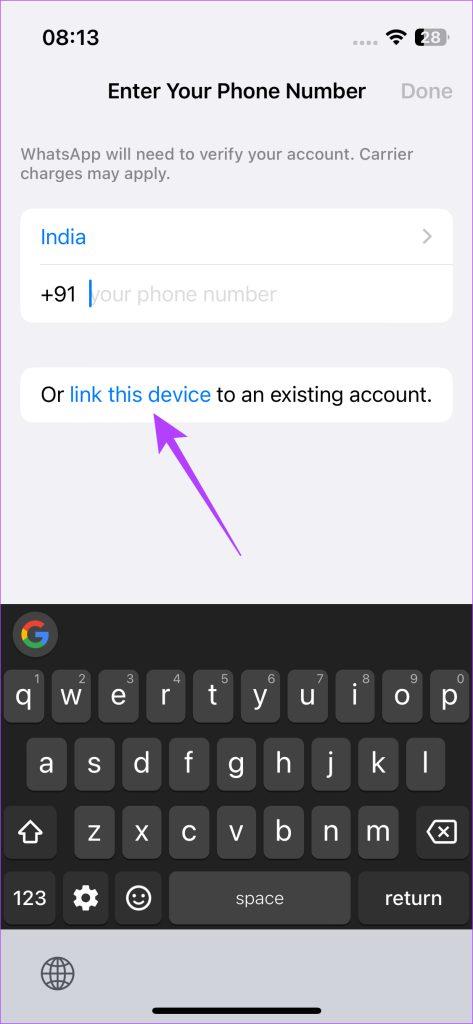
Agora você verá um QR Code exibido na tela do seu telefone. Mude para o seu dispositivo principal para ler este código.
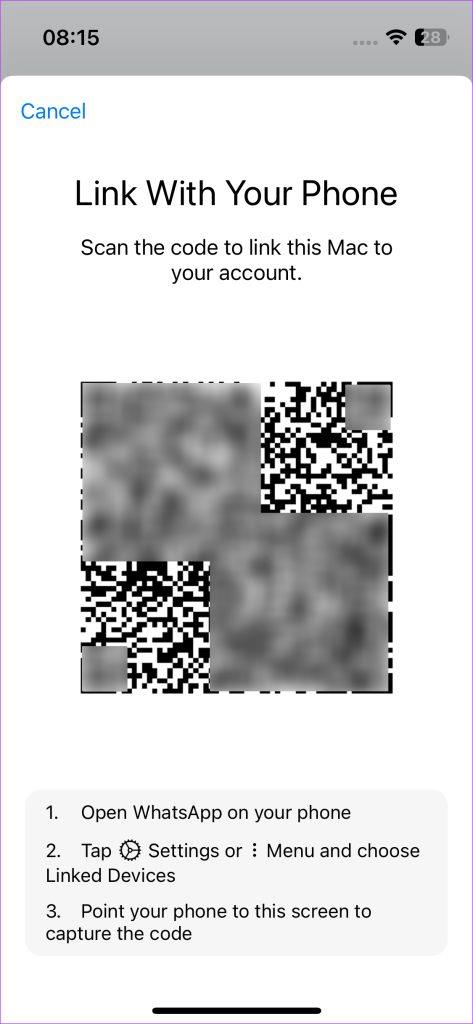
Depois de ver o código QR, aqui estão as etapas para digitalizá-lo e vincular seus dispositivos.
Passo 1: Abra o WhatsApp em seu dispositivo Android. Pressione no menu de três pontos no canto superior direito.
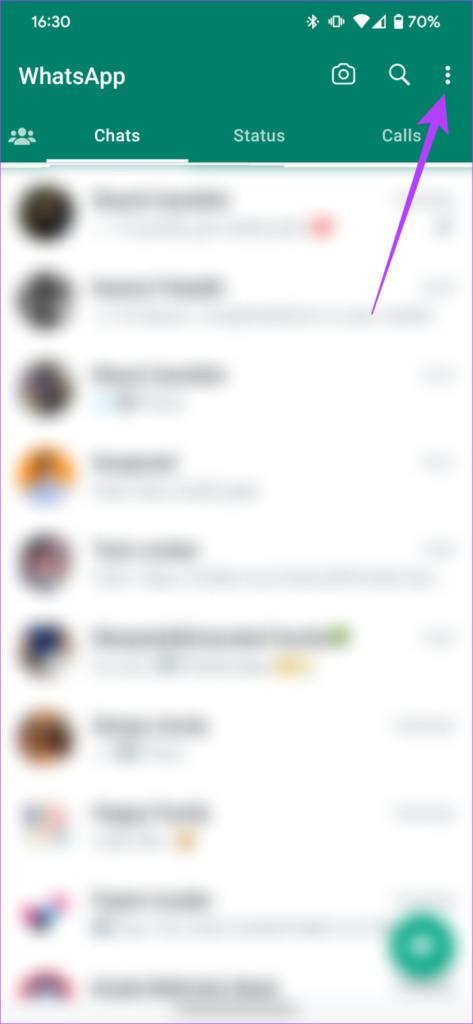
Etapa 2: selecione Dispositivos vinculados. Agora, prossiga para ‘Vincular um dispositivo’.
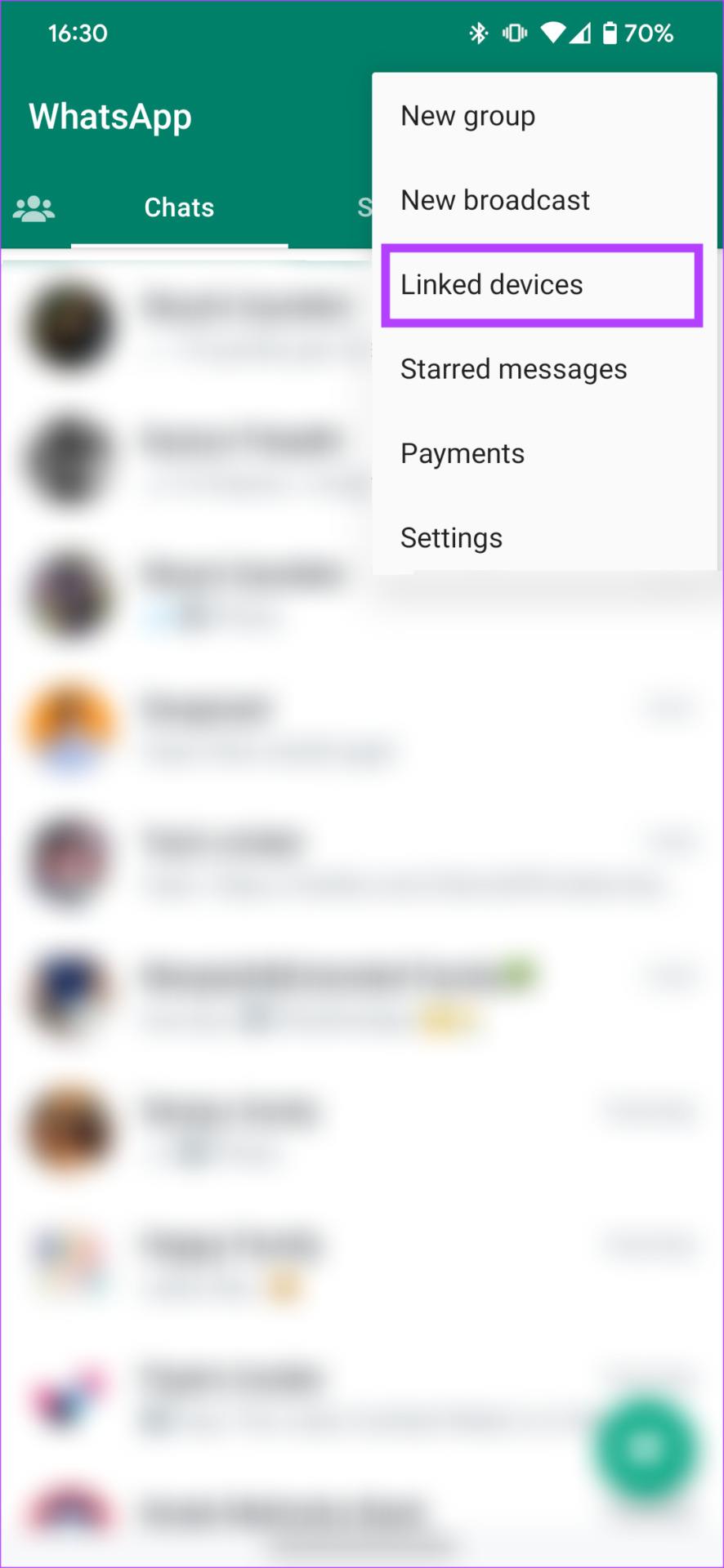
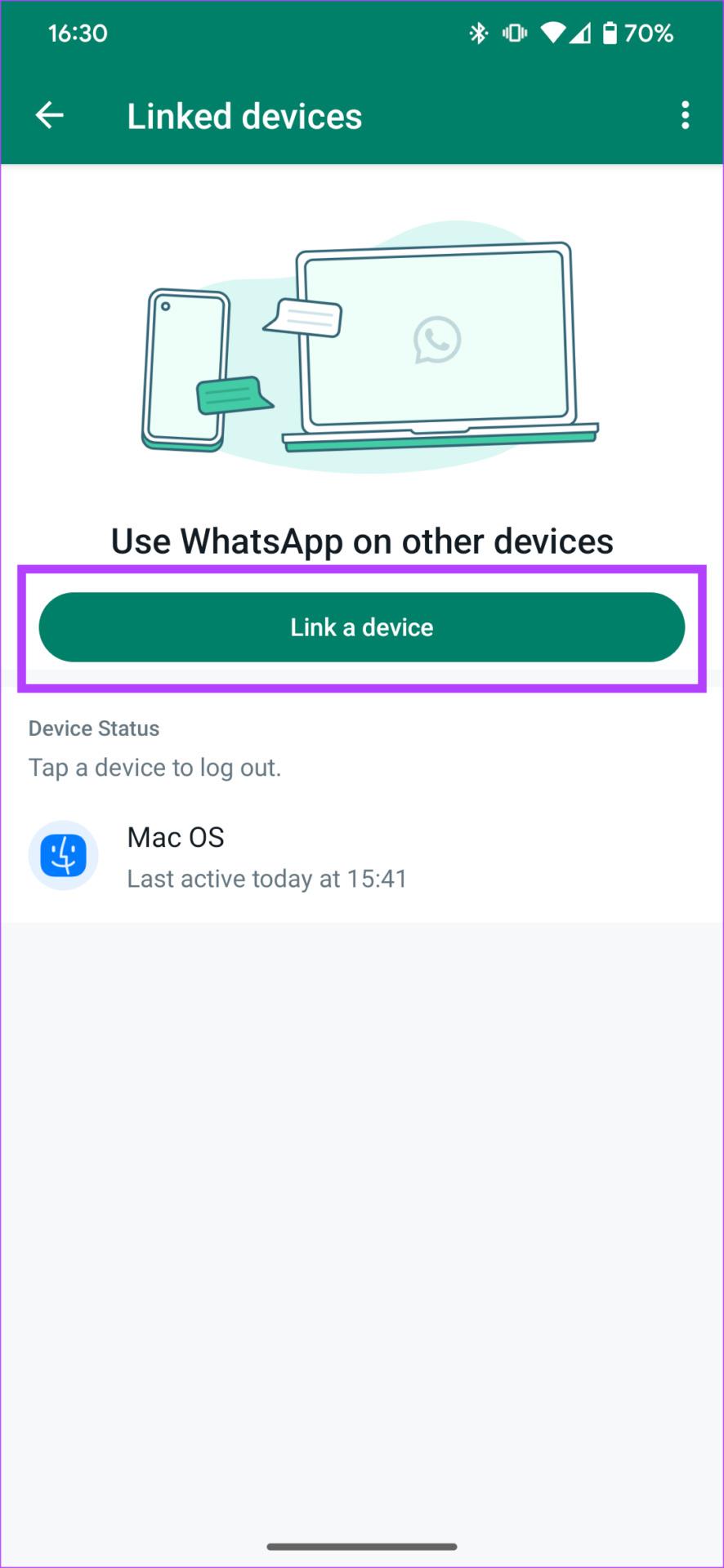
Etapa 3: Um scanner de código QR aparecerá na tela. Digitalize o código QR no seu telefone secundário. Agora você está conectado ao WhatsApp com a mesma conta em ambos os dispositivos.


Passo 1: Abra o WhatsApp no seu iPhone. Toque no botão Configurações no canto inferior direito do aplicativo.
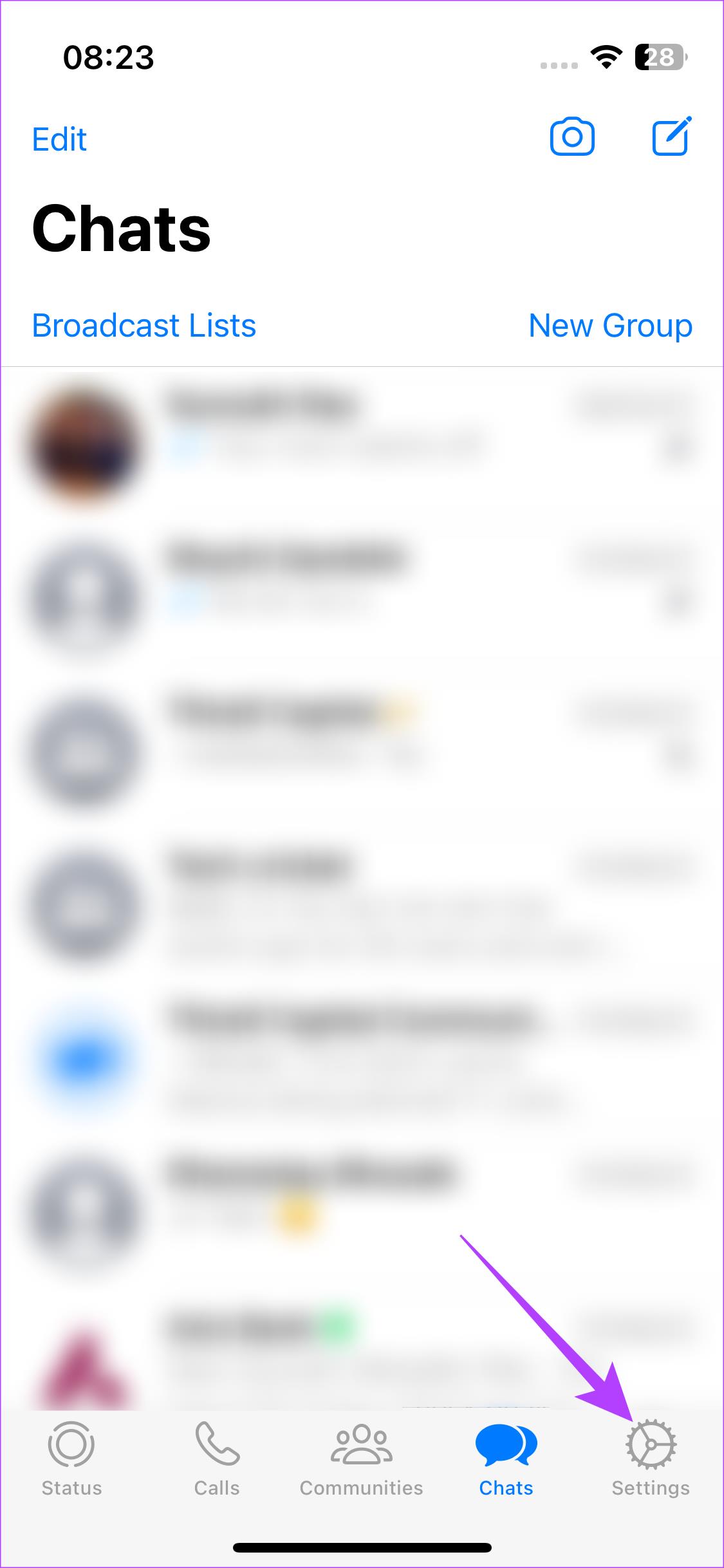
Etapa 2: navegue até a seção Dispositivos vinculados. Selecione o botão 'Vincular um dispositivo'.
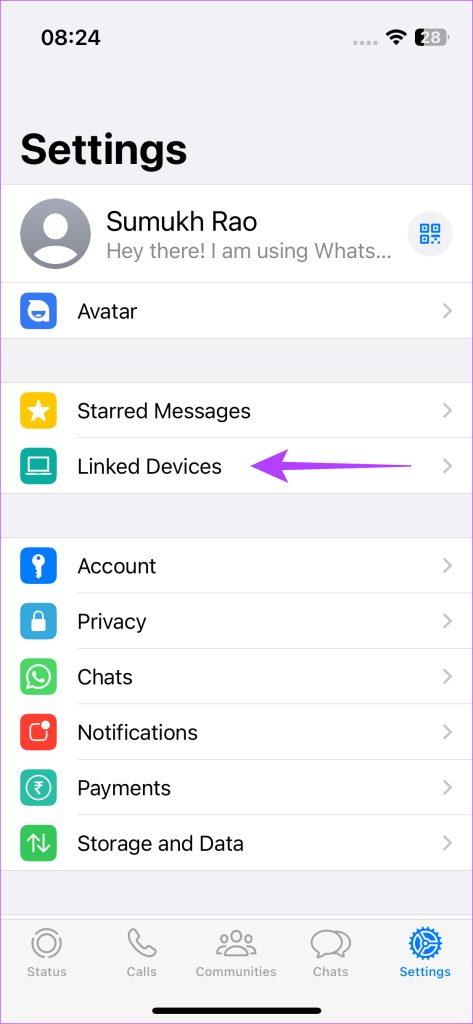
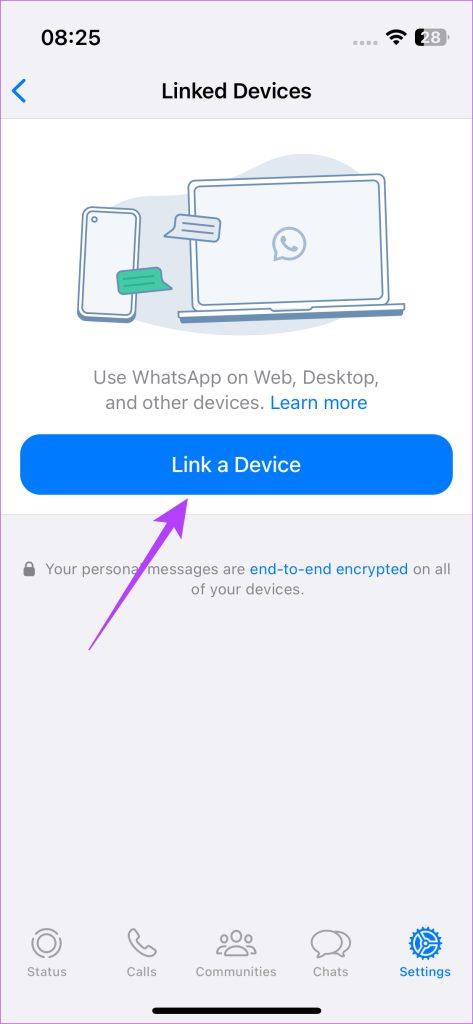
Passo 3: Digitalize o código QR no seu dispositivo secundário. Agora você estará conectado ao WhatsApp em ambos os dispositivos.


A melhor parte é que o WhatsApp em ambos os dispositivos funcionará de forma independente. Isso significa que mesmo que o seu telefone principal não esteja conectado à Internet, você ainda poderá usar o WhatsApp no seu dispositivo secundário por meio de uma conexão ativa com a Internet.
Se você está se perguntando o que pode fazer usando o WhatsApp em dois telefones diferentes, ficará feliz em saber que praticamente todos os recursos do WhatsApp funcionarão no dispositivo secundário.
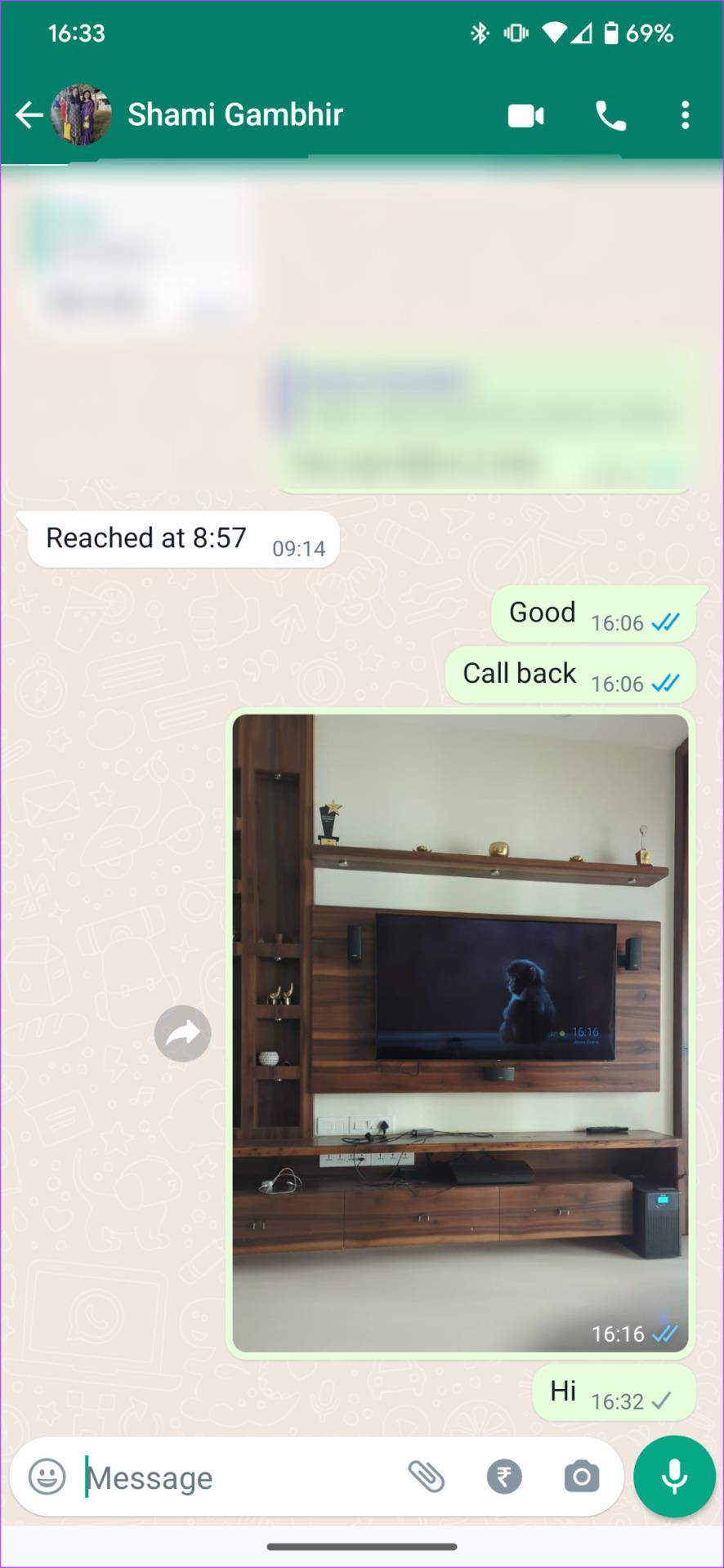
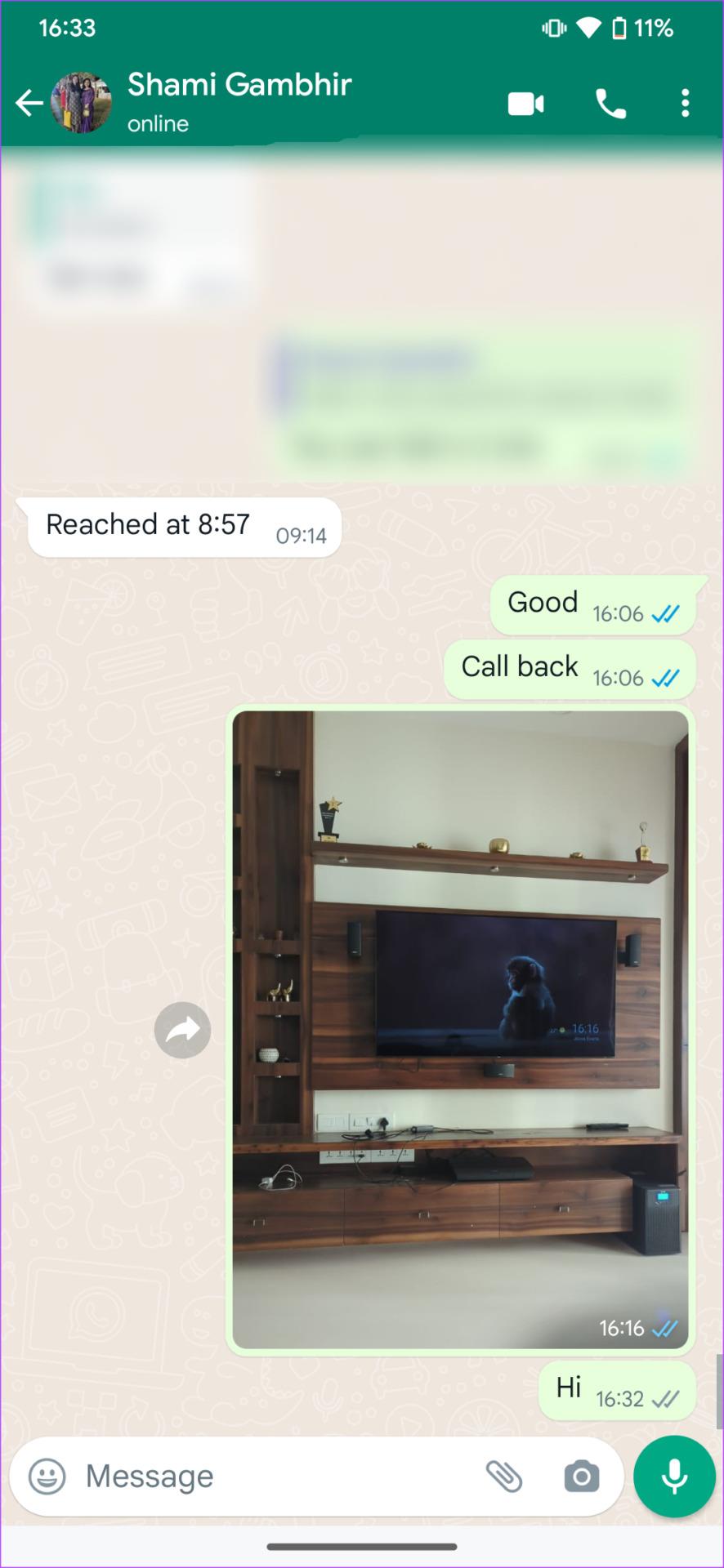
Todos os seus chats são sincronizados em tempo real, você recebe notificações de novas mensagens, pode enviar/receber mídia e até fazer ou receber chamadas de voz e vídeo através do dispositivo secundário. É como executar duas instâncias do mesmo número do WhatsApp em dois dispositivos.
Dica : Confira como criar enquetes no WhatsApp para desktop e celular
Perguntas frequentes sobre como usar a mesma conta do WhatsApp em dois telefones
1. Posso usar o WhatsApp em mais de dois telefones ao mesmo tempo?
O recurso Dispositivos Vinculados permite vincular até 4 dispositivos diferentes à mesma conta do WhatsApp. Então, se você não conectou nenhum outro dispositivo como o seu computador, você pode usar o WhatsApp em até 4 telefones ao mesmo tempo.
2. Posso continuar usando o WhatsApp Web enquanto uso o WhatsApp em 2 telefones?
Sim, o WhatsApp Web continuará funcionando sem problemas, pois funciona de forma independente.
3. Preciso de um cartão SIM para usar o WhatsApp no telefone secundário?
Não, você não precisa de um cartão SIM no seu telefone secundário para usar o WhatsApp do seu número principal. No entanto, você precisa de uma conexão ativa com a Internet.
Usuários de todo o mundo esperam há anos pela implementação desse recurso e, finalmente, o WhatsApp nos ouviu. Agora você pode adicionar sua conta do WhatsApp a um dispositivo secundário para usá-la em dois telefones diferentes simultaneamente. Quão conveniente!
Quer dar um novo começo ao seu perfil do Twitch? Veja como alterar o nome de usuário e o nome de exibição do Twitch com facilidade.
Descubra como alterar o plano de fundo no Microsoft Teams para tornar suas videoconferências mais envolventes e personalizadas.
Não consigo acessar o ChatGPT devido a problemas de login? Aqui estão todos os motivos pelos quais isso acontece, juntamente com 8 maneiras de consertar o login do ChatGPT que não funciona.
Você experimenta picos altos de ping e latência no Valorant? Confira nosso guia e descubra como corrigir problemas de ping alto e atraso no Valorant.
Deseja manter seu aplicativo do YouTube bloqueado e evitar olhares curiosos? Leia isto para saber como colocar uma senha no aplicativo do YouTube.
Descubra como bloquear e desbloquear contatos no Microsoft Teams e explore alternativas para um ambiente de trabalho mais limpo.
Você pode facilmente impedir que alguém entre em contato com você no Messenger. Leia nosso guia dedicado para saber mais sobre as implicações de restringir qualquer contato no Facebook.
Aprenda como cortar sua imagem em formatos incríveis no Canva, incluindo círculo, coração e muito mais. Veja o passo a passo para mobile e desktop.
Obtendo o erro “Ação bloqueada no Instagram”? Consulte este guia passo a passo para remover esta ação foi bloqueada no Instagram usando alguns truques simples!
Descubra como verificar quem viu seus vídeos no Facebook Live e explore as métricas de desempenho com dicas valiosas e atualizadas.








